Osascript Quiere Controlar el Virus Emergente de Safari (Mac)
- ¿Cómo eliminar «Osascript quiere controlar Safari» de Mac?
- ¿Qué es «Osascript quiere controlar Safari»?
- ¿Cómo se instalaron las aplicaciones potencialmente no deseadas en mi computadora?
- ¿Cómo evitar la instalación de aplicaciones potencialmente no deseadas?
- Eliminación de aplicaciones potencialmente no deseadas:
- Eliminar archivos y carpetas relacionados con virus «osascript quiere controlar safari»:
- «Osascript quiere controlar Safari» eliminación de virus de navegadores de Internet:
- Eliminar complementos maliciosos de Mozilla Firefox:
- Eliminar extensiones maliciosas de Google Chrome:
¿Cómo eliminar «Osascript quiere controlar Safari» de Mac?
¿Qué es «Osascript quiere controlar Safari»?
«Osascript wants to control Safari» es un mensaje emergente falso del sistema operativo utilizado para engañar a los usuarios de macOS para que permitan que «osascript» controle el navegador web Safari. Hay muchas aplicaciones de tipo adware que causan estas ventanas emergentes. Tenga en cuenta que muchos usuarios se encuentran con esta estafa y no se debe confiar en ella.
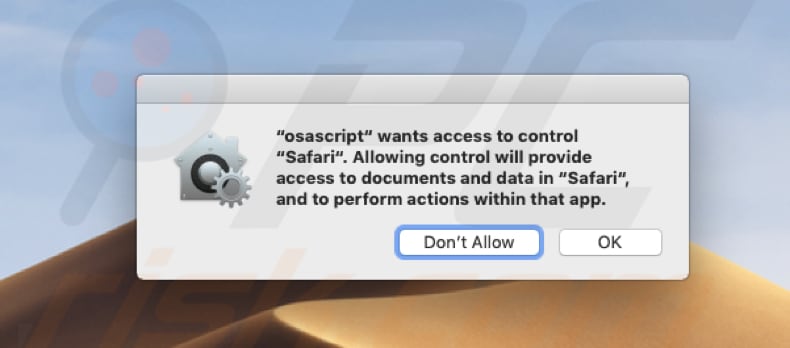
De acuerdo con este mensaje falso del sistema macOS, dar permiso a «osascript» para controlar el navegador Safari proporcionará acceso a los datos y documentos almacenados en el navegador, permitiendo así que se realicen varias acciones a través de la aplicación. Estas ventanas emergentes falsas generalmente son generadas por instaladores de adware o aplicaciones de tipo adware. A menudo exigen permiso para acceder a los navegadores para que se puedan realizar cambios en la configuración, lo que provoca redirecciones no deseadas a sitios web potencialmente maliciosos y engañosos. Para evitar problemas relacionados con la seguridad o privacidad de la navegación, ignore el mensaje emergente «Osascript quiere controlar Safari» y no permita que tome el control de su navegador Safari. Si ha encontrado esta ventana emergente, hay una alta probabilidad de que su computadora esté infectada con adware. Por lo tanto, compruebe inmediatamente la lista de aplicaciones instaladas (y extensiones de navegador) y elimine todas las entradas dudosas.
Los programas de adware se clasifican como aplicaciones potencialmente no deseadas (PUA) que ofrecen anuncios intrusivos, como cupones, banners, ventanas emergentes, encuestas, etc. Además, estos anuncios generalmente se muestran a través de herramientas que permiten la colocación de contenido gráfico de terceros en cualquier sitio y ocultan el contenido subyacente. Por lo tanto, disminuyen la experiencia de navegación. Además, hacer clic en los anuncios entregados por adware a menudo conduce a redirecciones a sitios web poco confiables o engañosos. Algunos anuncios ejecutan scripts que descargan e instalan otras aplicaciones no deseadas o incluso malware de alto riesgo. Por lo tanto, hacer clic en ellos puede provocar varias infecciones del sistema. Las aplicaciones potencialmente no deseadas de este tipo a menudo registran datos relacionados con la navegación. Estas aplicaciones recopilan direcciones IP, consultas de búsqueda, ubicaciones geográficas, URL de sitios web visitados y otros datos relacionados con los hábitos de navegación de los usuarios al usar el navegador web afectado. Además, los desarrolladores de PUAs comparten los datos recopilados con terceros (que también podrían ser ciberdelincuentes) que los hacen mal uso para generar ingresos.
| Nombre | «Osascript quiere controlar el virus Safari» |
| Tipo de amenaza | Malware para Mac, virus para Mac |
| Síntomas | Su Mac se volvió más lento de lo normal, ve anuncios emergentes no deseados, se le redirige a sitios web sospechosos. |
| Métodos de distribución | Anuncios emergentes engañosos, instaladores de software gratuitos (agrupados), instaladores de reproductores flash falsos, descargas de archivos torrent. |
| Daños | Seguimiento de navegación por Internet (posibles problemas de privacidad), visualización de anuncios no deseados, redirecciones a sitios web sospechosos, pérdida de información privada. |
| Eliminación de malware (Mac) |
Para eliminar posibles infecciones de malware, escanee su Mac con software antivirus legítimo. Nuestros investigadores de seguridad recomiendan usar Limpiador Combinado. |
Hay muchas ventanas emergentes falsas del sistema en línea, algunas de las cuales animan a los usuarios a proporcionar sus nombres de usuario y contraseñas. Por lo general, son activados por instaladores de adware u otras configuraciones de descarga/instalación fraudulentas. Las PUA son promovidas por los desarrolladores como «herramientas útiles», pero la mayoría generan ingresos para sus desarrolladores al generar redirecciones, recopilar datos y entregar anuncios intrusivos. Pocas de estas aplicaciones ofrecen la funcionalidad prometida o proporcionan cualquier otro valor.
¿Cómo se instalaron las aplicaciones potencialmente no deseadas en mi computadora?
Algunas PUA se pueden descargar desde sus sitios web oficiales, pero la mayoría de las personas las instalan junto con software de terceros (o a través de anuncios intrusivos). En general, los usuarios los instalan inadvertidamente, lo que suele ocurrir cuando los desarrolladores de software combinan PUA con otro software. En resumen ,la «agrupación» es un método de marketing engañoso utilizado para engañar a los usuarios para que instalen varias aplicaciones no deseadas junto con software normal. Los desarrolladores logran esto ocultando PUAs en» Personalizado»,» Avanzado » y otras configuraciones/opciones similares de los procesos de descarga o instalación. Por lo tanto, la información sobre la presencia de PUA en las configuraciones no se presenta correctamente. Además, muchos usuarios tienden a omitir los pasos de descarga / instalación sin verificar la configuración, lo que permite instalar estas aplicaciones.
¿Cómo evitar la instalación de aplicaciones potencialmente no deseadas?
Para evitar la instalación de aplicaciones no deseadas, descargue software utilizando fuentes oficiales / confiables y enlaces directos únicamente. Evite el uso de instaladores de software de terceros, descargadores u otras fuentes no oficiales. No omita los pasos de descarga / instalación sin verificar primero las opciones o configuraciones. Deseleccione todas las aplicaciones/software incluidas (además) y solo entonces termine la instalación / descarga. Tenga en cuenta que la mayoría de los anuncios pueden parecer legítimos, pero muchos redirigen a sitios web sospechosos o poco confiables (como citas para adultos, juegos de azar, pornografía, etc.). Si encuentra estas redirecciones, consulte la lista de extensiones, complementos y complementos instalados en su navegador y programas en su computadora. Si hay entradas desconocidas o no deseadas, elimínelas inmediatamente. Si su computadora ya está infectada con PUA, le recomendamos que ejecute un análisis con Combo Cleaner Antivirus para macOS para eliminarlos automáticamente.
Texto presentado en una ventana emergente de sistema falso:
«osascript» quiere acceso al control «Safari». Permitir el control proporcionará acceso a documentos y datos en «Safari», y para realizar acciones dentro de esa aplicación.
Otra variante de la «osascript» pop-up, que las solicitudes de acceso al navegador web Google Chrome:
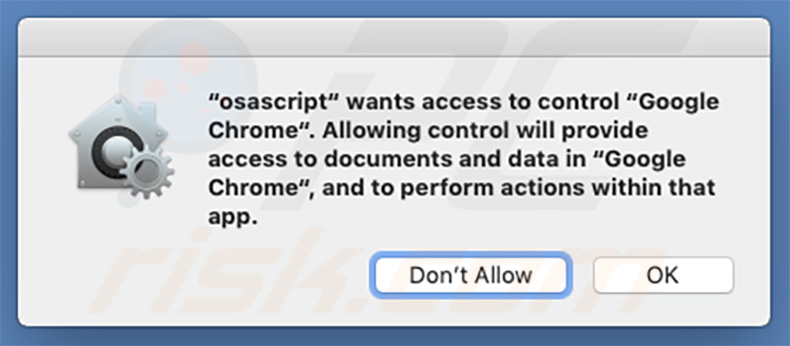
Texto presentado dentro de este pop-up:
«osascript» quiere que el acceso al control de «Google Chrome». Permitir el control proporcionará acceso a documentos y datos en «Google Chrome», y para realizar acciones dentro de esa aplicación.
Captura de pantalla del instalador de adware que muestra esta ventana emergente de sistema falso:
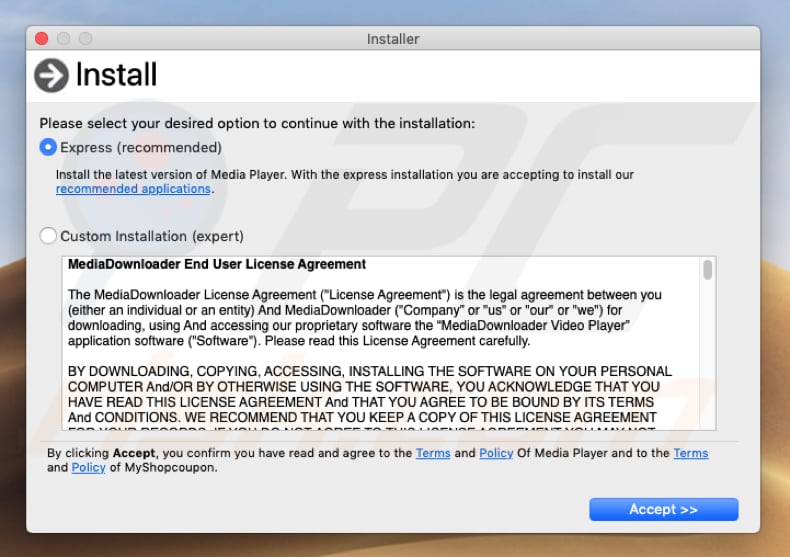
Eliminación automática instantánea de malware para Mac:La eliminación manual de amenazas puede ser un proceso largo y complicado que requiere conocimientos informáticos avanzados. Combo Cleaner es una herramienta profesional de eliminación automática de malware que se recomienda para deshacerse del malware de Mac. Descárguelo haciendo clic en el botón de abajo:
▼ DESCARGAR Combo Cleaner para mac al descargar cualquier software incluido en este sitio web, acepta nuestra Política de Privacidad y Términos de uso. Para usar un producto con todas las funciones, debe comprar una licencia para Combo Cleaner. Prueba gratuita limitada de tres días disponible.
menú Rápido:
- ¿Qué es «Osascript quiere controlar Safari»?
- PASO 1. Elimine archivos y carpetas relacionados con PUA de OSX.
- PASO 2. Elimina las extensiones de rogue de Safari.
- PASO 3. Elimina los complementos falsos de Google Chrome.
- PASO 4. Elimina complementos potencialmente no deseados de Mozilla Firefox.
Video que muestra cómo eliminar las ventanas emergentes «osascript» con Limpiador combinado:
Eliminación de aplicaciones potencialmente no deseadas:
Eliminar aplicaciones potencialmente no deseadas de la carpeta «Aplicaciones»:

Haga clic en el icono del Finder. En la ventana del Finder, seleccione «Aplicaciones». En la carpeta aplicaciones, busque «MPlayerX», «NicePlayer» u otras aplicaciones sospechosas y arrástrelas a la papelera. Después de eliminar las aplicaciones potencialmente no deseadas que causan anuncios en línea, escanee su Mac en busca de componentes no deseados restantes.
Eliminar archivos y carpetas relacionados con virus «osascript quiere controlar safari»:
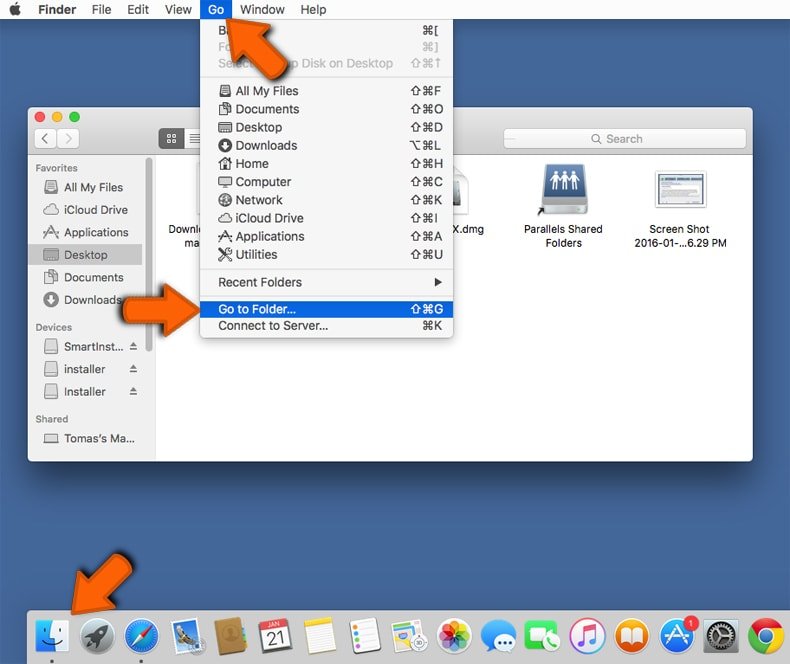
Haga clic en el icono del Finder, en la barra de menús. Elija Ir y haga clic en Ir a carpeta…
 Compruebe si hay archivos generados por adware en la carpeta / Library / LaunchAgents:
Compruebe si hay archivos generados por adware en la carpeta / Library / LaunchAgents:
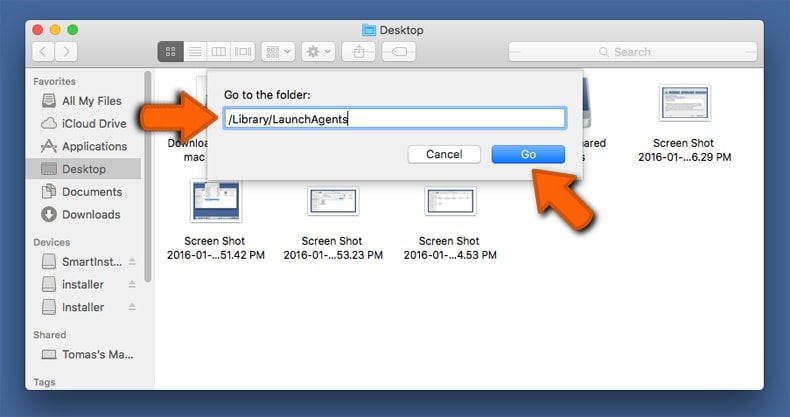
En la carpeta Ir a… barra, escriba: / Library / LaunchAgents
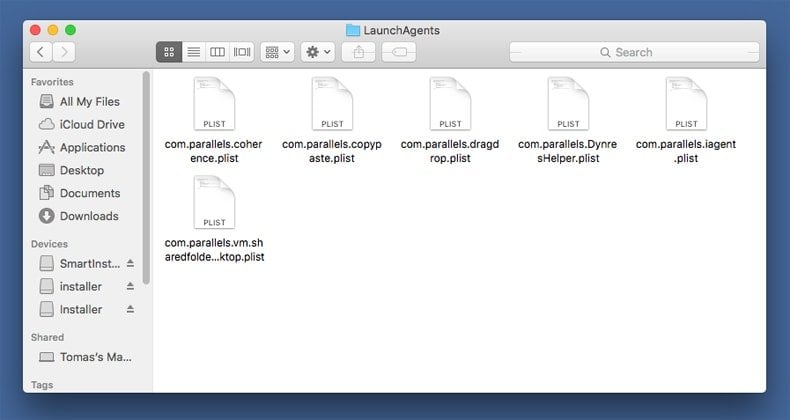
En la carpeta» LaunchAgents», busque los archivos sospechosos añadidos recientemente y muévalos a la Papelera. Ejemplos de archivos generados por adware – » installmac.AppRemoval.plist», » myppes.descargar.plist», » mykotlerino.ltvbit.plist», » kuklorest.actualizar.plist», etc. Adware comúnmente instala varios archivos con la misma cadena.
 Comprobar si hay archivos generados por adware en la carpeta de soporte de aplicaciones /Library/:
Comprobar si hay archivos generados por adware en la carpeta de soporte de aplicaciones /Library/:
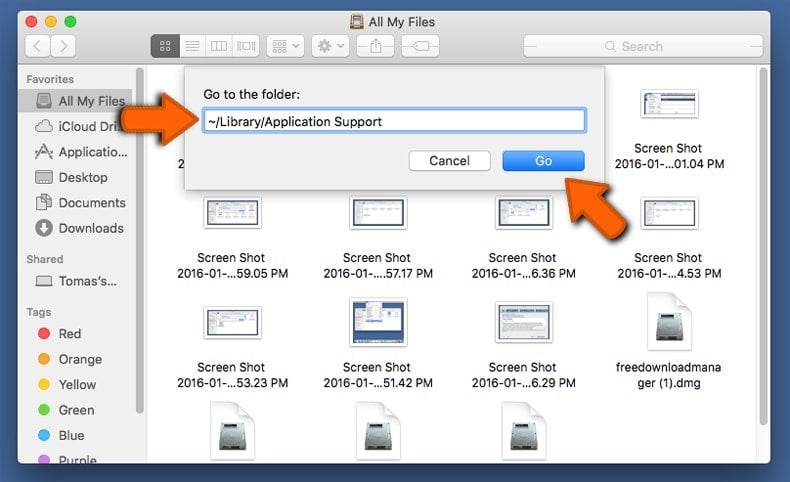
En la carpeta Ir a… barra, tipo: /Library / Application Support
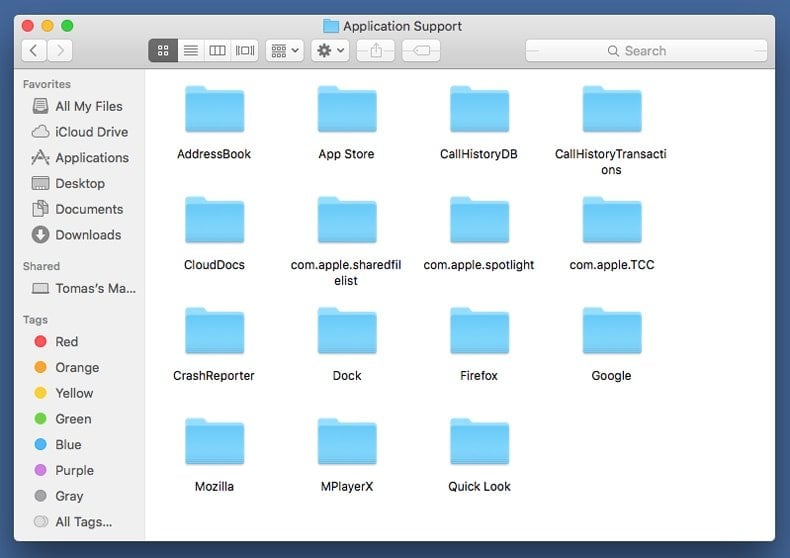
En la carpeta» Soporte de aplicaciones», busque las carpetas sospechosas añadidas recientemente. Por ejemplo, «MPlayerX» o «NicePlayer», y mueva estas carpetas a la papelera.
 Compruebe si hay archivos generados por adware en la carpeta ~/Library/LaunchAgents:
Compruebe si hay archivos generados por adware en la carpeta ~/Library/LaunchAgents:
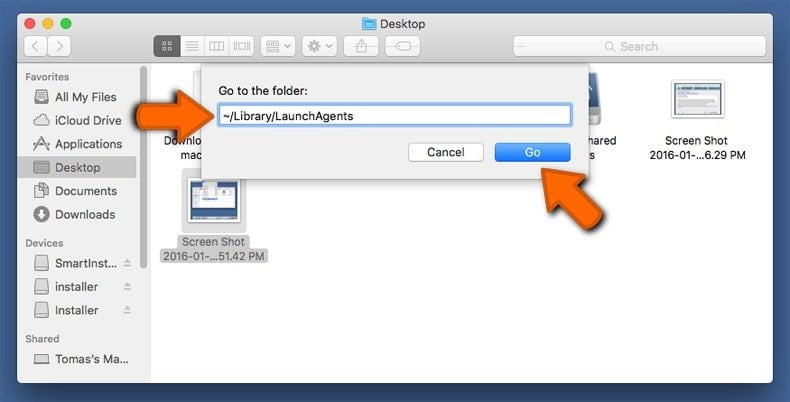
En la barra Ir a la carpeta, tipo: ~ / Library/LaunchAgents
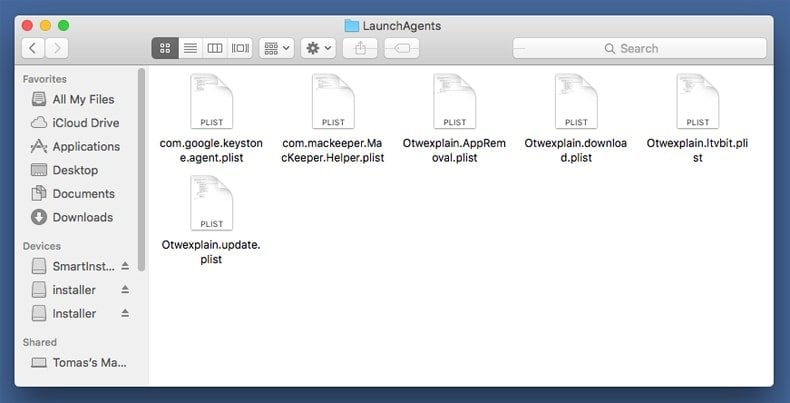
En la carpeta «LaunchAgents», busque los archivos sospechosos añadidos recientemente y muévalos a la Papelera. Ejemplos de archivos generados por adware – » installmac.AppRemoval.plist», » myppes.descargar.plist», » mykotlerino.ltvbit.plist», » kuklorest.actualizar.plist», etc. Adware comúnmente instala varios archivos con la misma cadena.
 Compruebe si hay archivos generados por adware en la carpeta / Library / LaunchDaemons:
Compruebe si hay archivos generados por adware en la carpeta / Library / LaunchDaemons:

En la carpeta Ir a… barra, escriba: / Library / LaunchDaemons
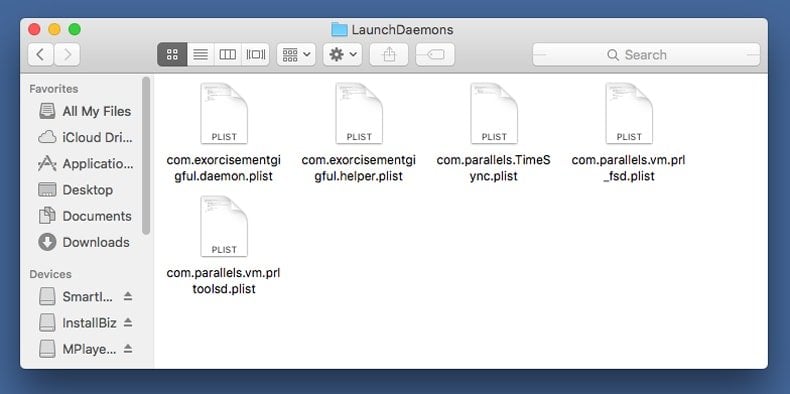
En la carpeta» LaunchDaemons», busque archivos sospechosos añadidos recientemente. Por ejemplo, «com.aoudad.net-preferences.plist», «com.myppes.net-preferences.plist», «com.kuklorest.net-preferences.plist», «com.avickUpd.plist», etc. y llévalos a la basura.
 Escanee su Mac con Limpiador Combinado:
Escanee su Mac con Limpiador Combinado:
Si ha seguido todos los pasos en el orden correcto, Mac debe estar limpio de infecciones. Para asegurarse de que su sistema no está infectado, ejecute un análisis con Combo Cleaner Antivirus. Descárgalo AQUÍ. Después de descargar el archivo, haga doble clic en combocleaner.instalador dmg, en la ventana abierta, arrastre y suelte el icono del Limpiador combinado en la parte superior del icono de Aplicaciones. Ahora abre tu launchpad y haz clic en el icono del Limpiador combinado. Espere hasta que Combo Cleaner actualice su base de datos de definición de virus y haga clic en el botón «Iniciar exploración combinada».
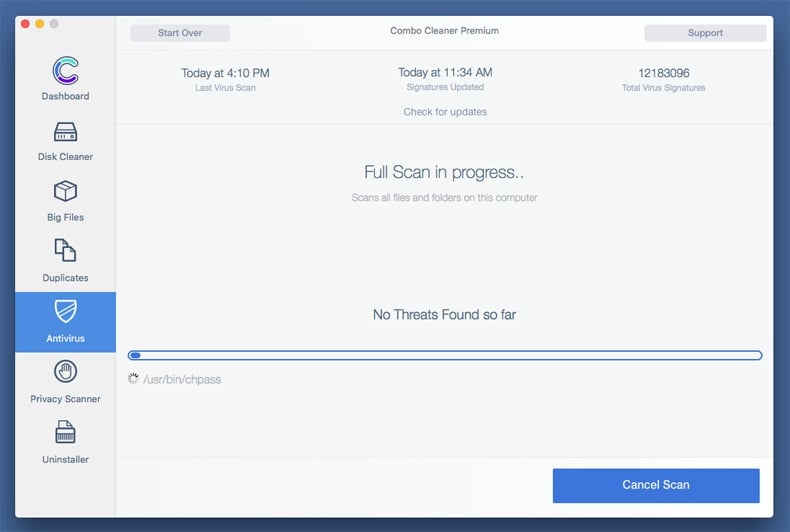
Combo Cleaner escaneará su Mac en busca de infecciones de malware. Si el análisis del antivirus muestra «no se han encontrado amenazas», esto significa que puede continuar con la guía de eliminación, de lo contrario, se recomienda eliminar cualquier infección encontrada antes de continuar.
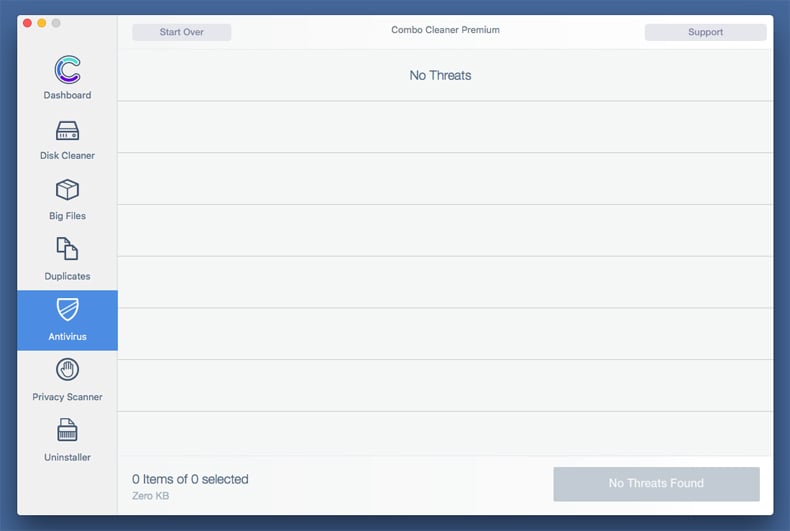
Después de eliminar archivos y carpetas generados por el adware, continúe eliminando extensiones falsas de sus navegadores de Internet.
Eliminar extensiones de Safari relacionadas con virus de «osascript quiere controlar Safari»:
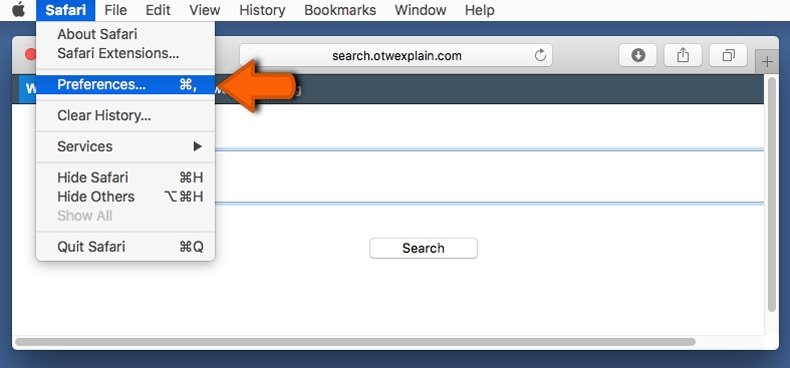
Abra el navegador Safari, en la barra de menú, seleccione » Safari «y haga clic en «Preferencias»…».
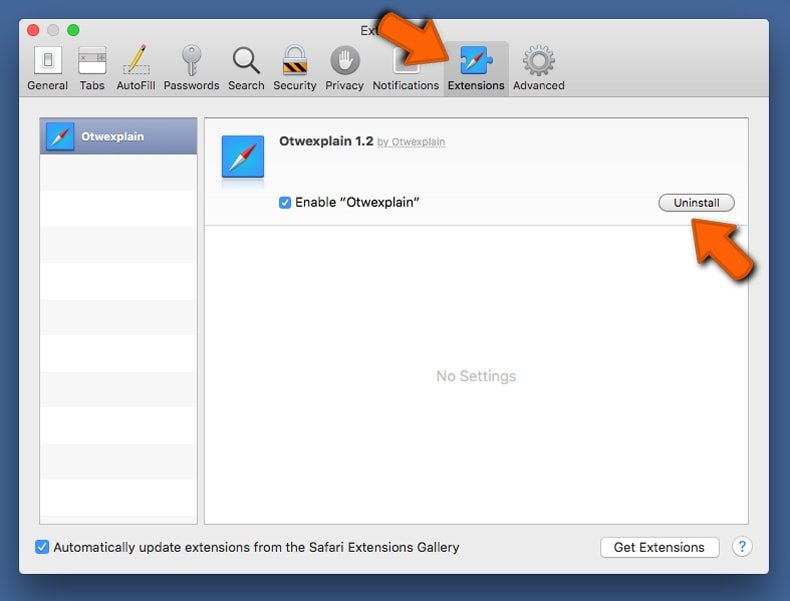
En la ventana de preferencias, seleccione «Extensiones» y busque cualquier extensión sospechosa instalada recientemente. Cuando esté ubicado, haga clic en el botón» Desinstalar » junto a él/ellos. Tenga en cuenta que puede desinstalar de forma segura todas las extensiones de su navegador Safari; ninguna es crucial para el funcionamiento normal del navegador.
- Si sigue teniendo problemas con las redirecciones del navegador y los anuncios no deseados, reinicie Safari.
Eliminar complementos maliciosos de Mozilla Firefox:
Eliminar complementos de Mozilla Firefox relacionados con virus «osascript wants to control safari»:
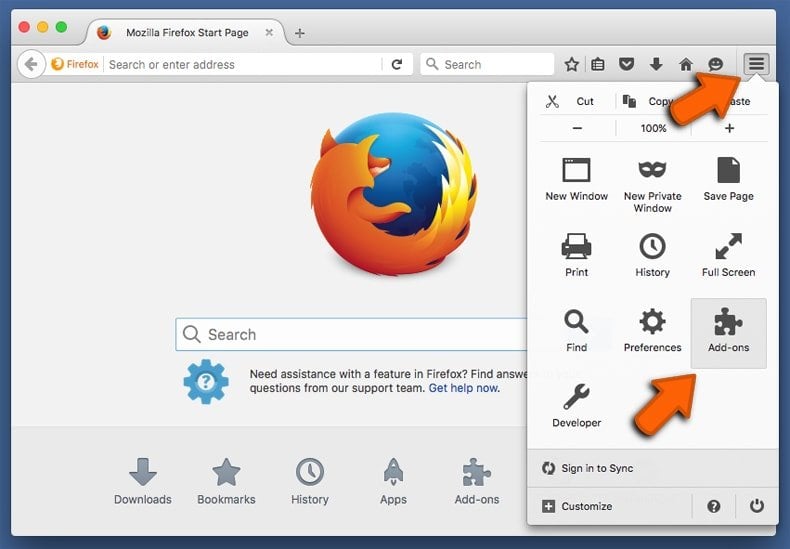
Abra su navegador Mozilla Firefox. En la esquina superior derecha de la pantalla, haga clic en el botón «Abrir menú» (tres líneas horizontales). En el menú abierto, elija «Complementos».
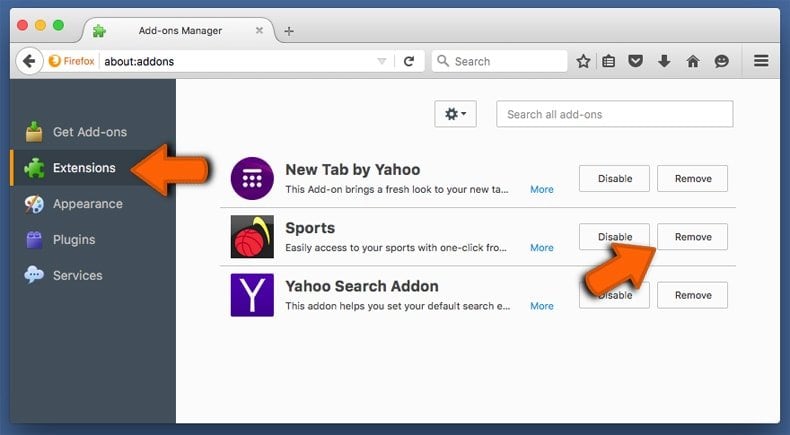
Elija la pestaña «Extensiones» y busque cualquier complemento sospechoso instalado recientemente. Cuando esté ubicado, haga clic en el botón» Eliminar » junto a él/ellos. Tenga en cuenta que puede desinstalar de forma segura todas las extensiones de su navegador Mozilla Firefox; ninguna es crucial para el funcionamiento normal del navegador.
- Si continúa teniendo problemas con las redirecciones del navegador y los anuncios no deseados, reinicie Mozilla Firefox.
Eliminar extensiones maliciosas de Google Chrome:
Eliminar complementos de Google Chrome relacionados con virus «osascript wants to control safari»:
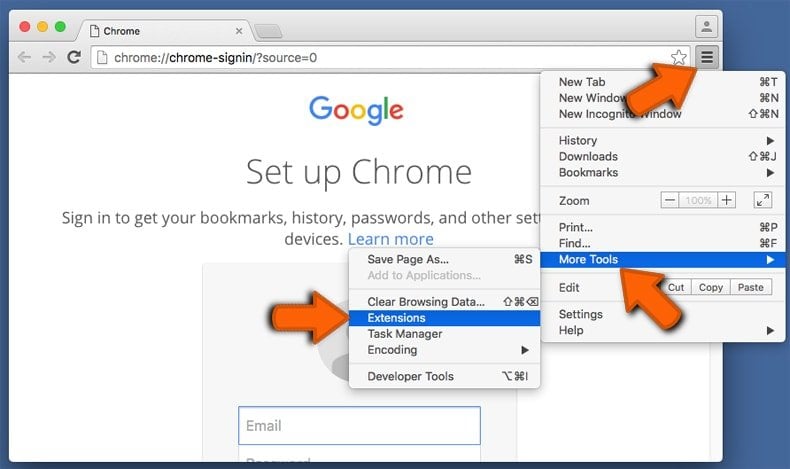
Abra Google Chrome y haga clic en el botón» Menú de Chrome » (tres líneas horizontales) ubicado en la esquina superior derecha de la ventana del navegador. En el menú desplegable, seleccione » Más herramientas «y seleccione»Extensiones».

En la ventana «Extensiones», busque cualquier complemento sospechoso instalado recientemente. Cuando esté ubicado, haga clic en el botón» Papelera » junto a él/ellos. Tenga en cuenta que puede desinstalar de forma segura todas las extensiones de su navegador Google Chrome; ninguna es crucial para el funcionamiento normal del navegador.
- Si sigue teniendo problemas con las redirecciones del navegador y los anuncios no deseados, restablezca Google Chrome.